Hàm SUM là một trong những hàm cơ bản thường được sử dụng trong Excel, dùng để tính tổng các giá trị. Trong bài viết này, mình sẽ hướng dẫn các bạn cách sử dụng hàm Sum vô cùng đơn giản và dễ dàng.
1/ Hàm Sum() trong excel là gì?
SUM là một hàm Excel cơ bản thường dùng và rất hữu ích. Hàm SUM dùng để tính tổng trong Excel. Và các tham số có thể là tham số đơn lẻ hoặc những dãy ô.
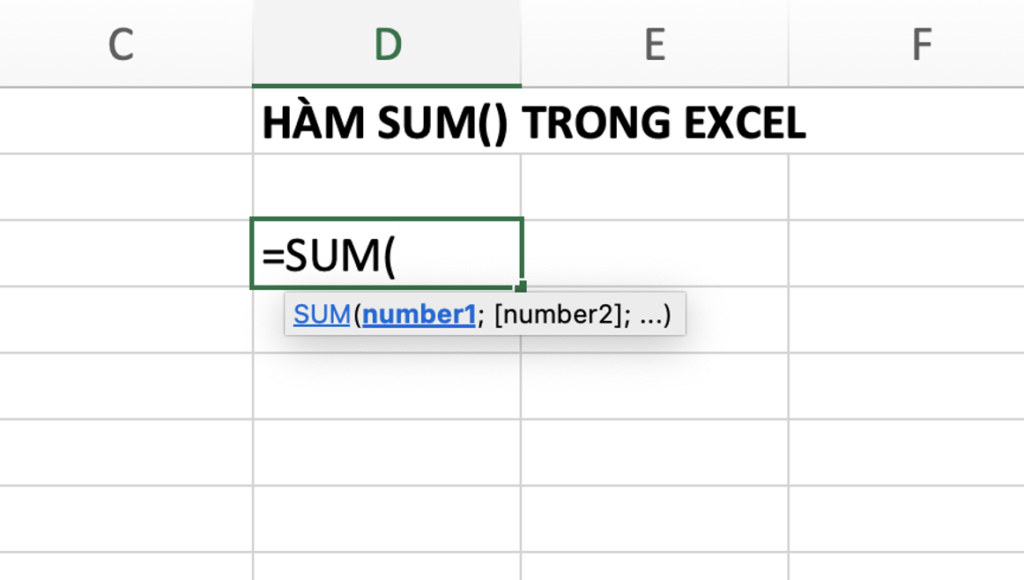
2/ Cú pháp hàm Sum()
Hàm SUM có hai cấu trúc do đó có thể được viết theo hai cách:
- =SUM(num1,num2, … num_n). Ở đây ” num1,num2, … num_n” biểu thị cho những số chúng ta sẽ tính.
- =SUM(CellRange1,CellRange2,…CellRange_n). Trong đó:“CellRange1,CellRange2,… CellRange_n” là những vùng chứa dữ liệu để tính tổng.
Những chú ý trong phép tính SUM:
- Hàm SUM có thể tính số thập phân và phân số.
- Trong phép tính SUM: =SUM(num1,num2, … num_n), nếu bạn nhập tham số “num” không phải là số thì hàm SUM sẽ hiện thị lỗi #Name? Error.
- Và tương tự như vậy, ở phép tính =SUM(CellRange1,CellRange2, …CellRange_n) chứa nội dung không phải số thì hàm SUM sẽ bỏ qua giá trị đó.
- Hàm SUM không phải là dạng hàm động lực học. Vì vây, nếu bạn sử dụng phép tính SUM vào dãy các ô rồi lọc ra một vài giá trị nào đó thì đầu ra của phép tính SUM sẽ không thay đổi theo gía trị gần nhất. Do đó tốt hơn hết, bạn nên dùng hàm Subtotal cho trường hợp này.
3/ Ví dụ về hàm Sum() trong excel
VD1: SUM(5;2;1) cho kết quả là 8
VD2: SUM(3,5;6;1;1,2) cho kết quả là 11,7
VD3: SUM(A1:A3) cho kết quả bằng 50 như trong hình bên dưới
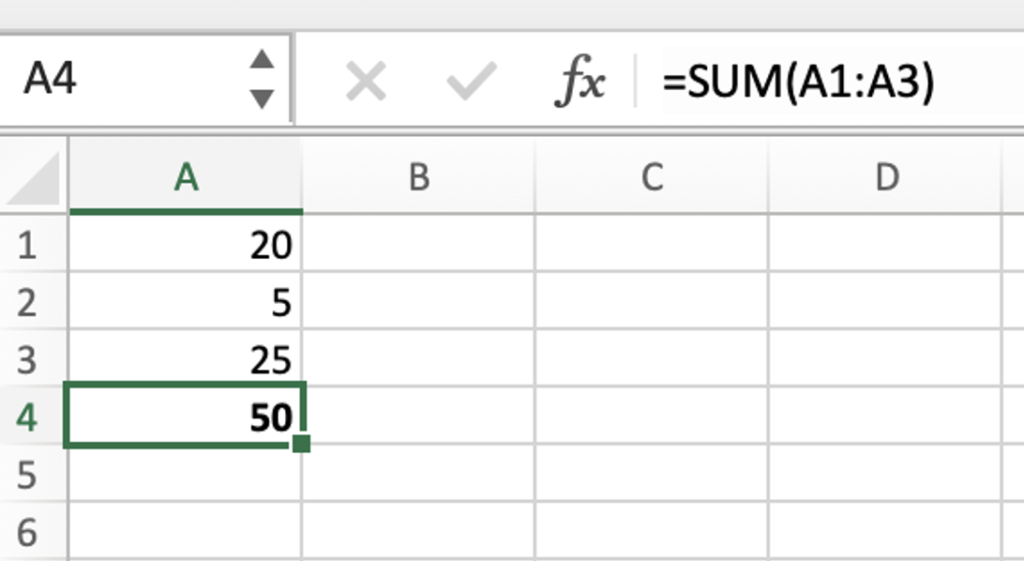
4/ Các lỗi thường gặp khi sử dụng hàm Sum()
Hàm SUM hiển thị #####
Cách khắc phục: Hãy kiểm tra độ rộng cột, vì ##### thông báo không đủ chỗ trống để hiển thị kết quả.
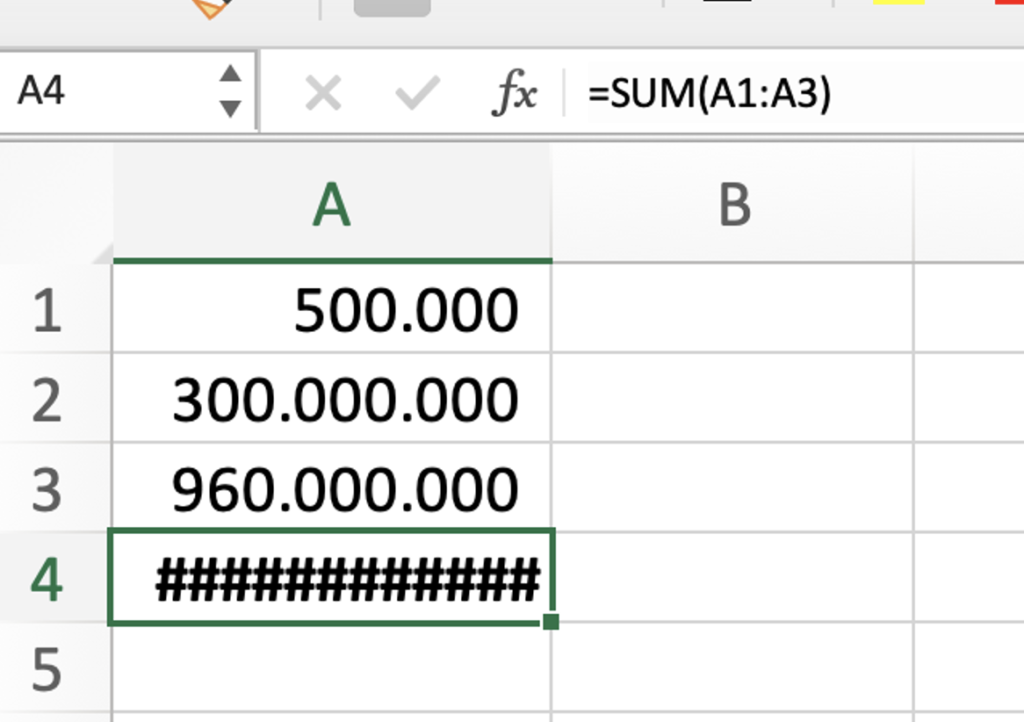
Hàm SUM không cập nhật
Khi các công thức Excel không tự động cập nhật, rất có thể là do cài đặt Tính toán đã được thay đổi thành Thủ công thay vì Tự động.
Cách khắc phục: Bạn phải chắc chắn rằng Calculation được đặt ở chế độ Automatic. Đầu tiên vào Formula > chọn tùy chỉnh Calculation. Sau đó ấn F9 để trang tự động cập nhật.
Hàm cho ra kết quả #NAME?
Lỗi #NAME? chỉ ra rằng bạn cần sửa một nội dung gì đó trong cú pháp, đa phần là lỗi đánh máy trong tên công thức.
Cách khắc phục: Kiểm tra và sửa lỗi chính tả trong công thức. Ví dụ, =SUM(A1:A10) thay vì =sume(A1:A10).
Một vài giá trị không được sử dụng trong hàm SUM
Cách khắc phục: Chỉ có giá trị số hoặc dãy số mới được đặt ở trong hàm. Những ô trống, hàm logic, hoặc chữ sẽ bị loại bỏ, không thể thực hiện phép toán.
——–
Trên đây mình đã hướng dẫn các bạn cách sử dụng hàm SUM trong excel. Trong quá trình làm việc, thông thường các bạn sẽ sử dụng hàm SUM ở mức độ nâng cao hơn bằng cách kết hợp hàm SUM với một số hàm khác.
Khi cần tính tổng, bên cạnh việc sử dụng hàm cơ bản SUM, các bạn còn dùng đế các hàm tính tổng có điều kiện là hàm SUMIF và SUMIFS. Trong các bài viết tiếp theo, mình sẽ hướng dẫn các bạn cách dùng hàm tính tổng có điều kiện.